Com navegar pel Campus Virtual UB
En aquesta ajuda us mostrarem els aspectes més destacables de la navegació pel Campus Virtual des del rol de professor.
D'una banda, repassarem la navegació pel tauler d'usuari. Seguidament, us explicarem què ofereix la pàgina de Els meus cursos. Finalment, us farem un petit recorregut per tot el que podreu trobar dins d'una aula virtual.
Tauler d'usuari
El tauler del Campus Virtual UB és l'apartat en el qual trobareu el tauler de notícies, el bloc de recursos UB i diferents blocs que podreu personalitzar segons les vostres necessitats. Per exemple, podeu voler tenir un bloc on hi hagi els enllaços directes als cursos visitats recentment, les dates límit, el bloc de navegació de cursos, el calendari...
Per accedir-hi, haureu de fer clic a Tauler:
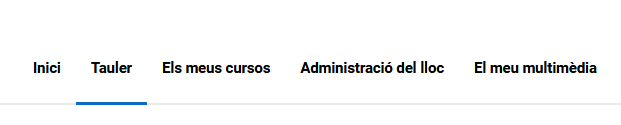
El tauler d'usuari sempre tindran, per defecte, actius els blocs de Notícies, Resum dels cursos i Calendari:
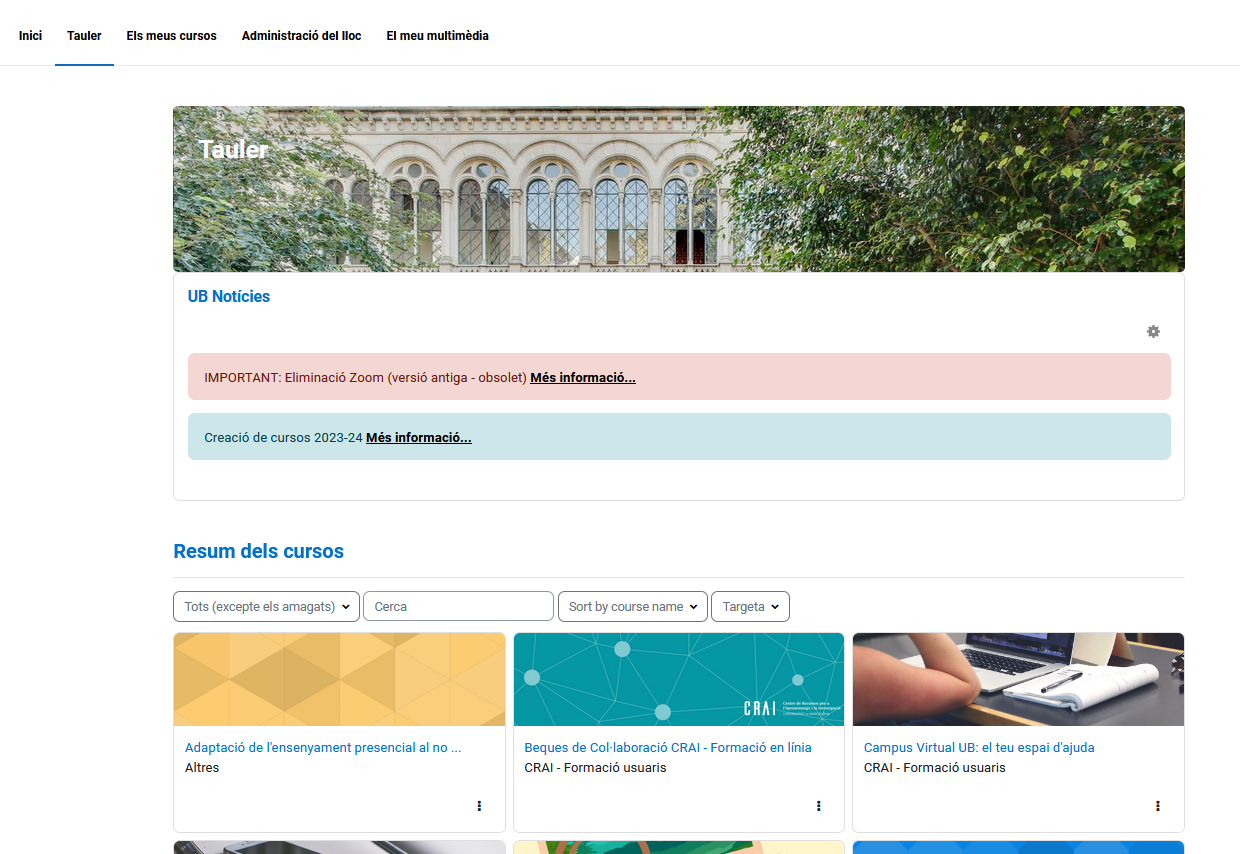
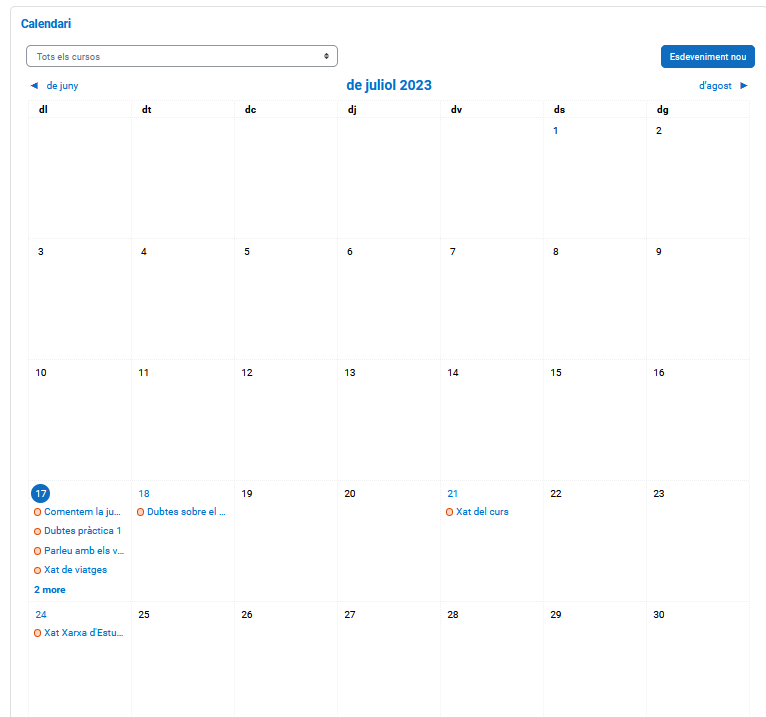
Al menú desplegable de la dreta, trobareu el bloc de Recursos UB. Per veure'l, haureu de fer clic a la fletxa blava que apareixerà al marge dret de la pàgina:
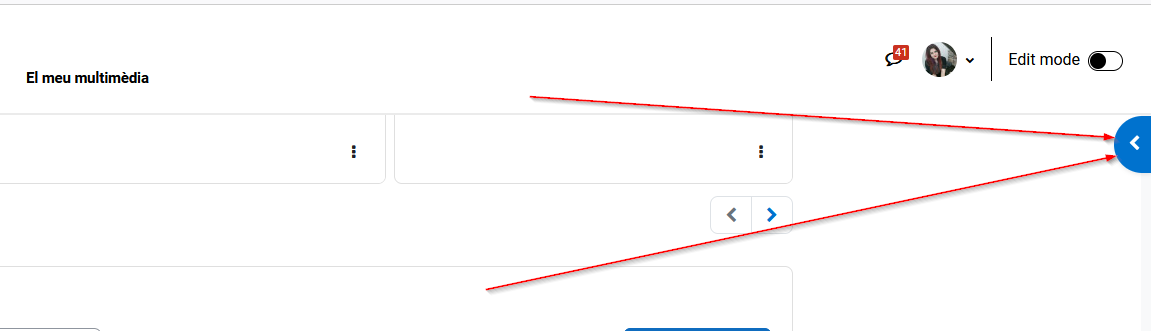
Un cop desplegat, veureu el menú:
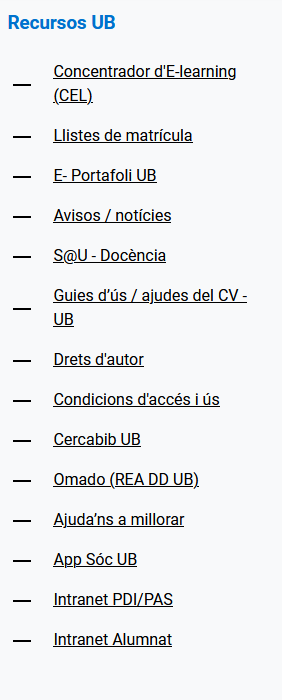
El bloc de UB Notícies i el de Recursos UB no es poden desactivar, ja què contenen informació d'interès pels usuaris:
-
UB Notícies: últimes notícies relacionades amb la plataforma (eliminació de cursos, actualitzacions, dates per a realitzar enquestes de grau i màster, etc.).
-
Recursos UB: conté enllaços útils pels usuaris del Campus Virtual, ja siguin alumnes o docents. Per exemple, l'enllaç directe al Portafoli digital, al CEL, als llistats de matrícula, al formulari d'ajuda del Servei d'Atenció als Usuaris...
Seguidament, veureu que podreu editar la resta de blocs, i afegir els que més us convinguin segons les vostres necessitats. Per tal de poder editar la pàgina, haureu de fer clic al botó Activa edició, situat a la cantonada superior dreta de la pàgina:
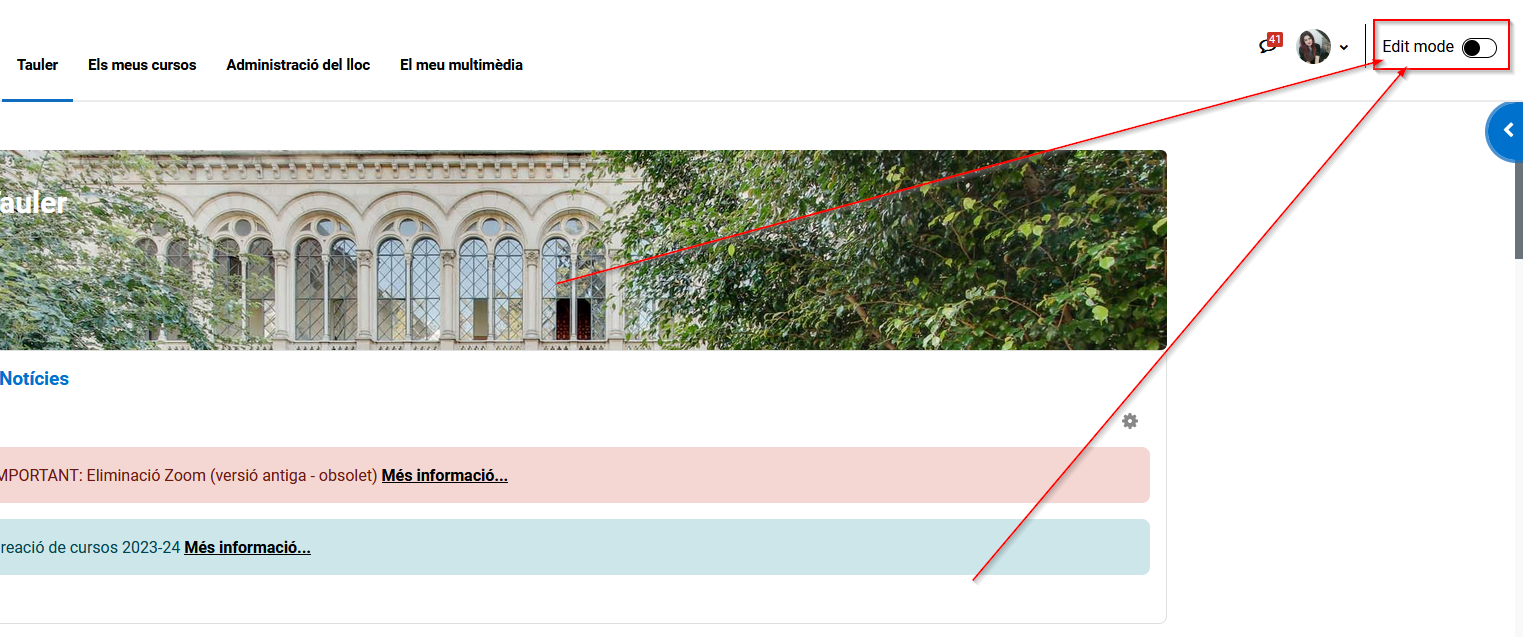
Un cop fet, veureu que la pàgina canviarà i afegirà botons d'edició als blocs que teniu:
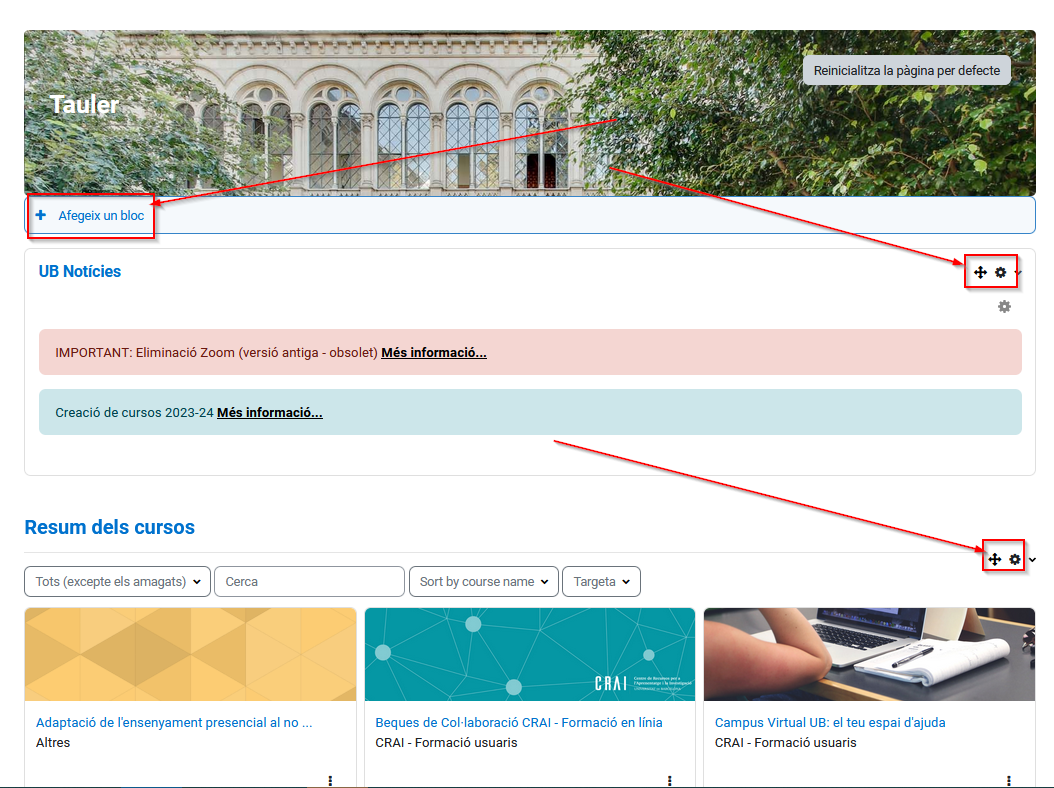
Aquestes icones us permetran moure els blocs per la pàgina (la icona de la creu) o ocultar i eliminar-los (icona d'engranatge).
Per afegir els blocs, haureu de fer clic a l'opció Afegeix un bloc, feu clic a Afegeix. A continuació, apareixerà un desplegable en el qual podreu seleccionar els blocs que vulgueu afegir a la pàgina:
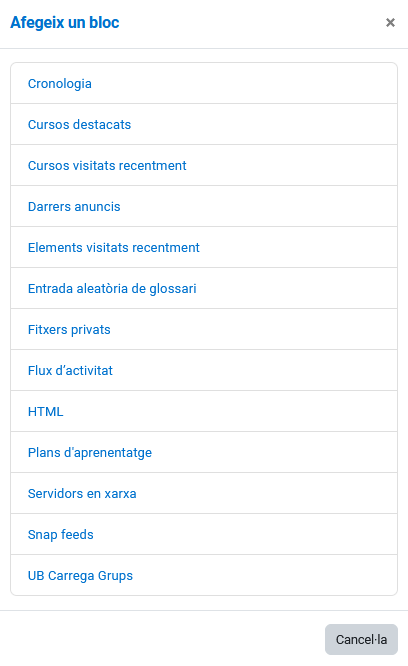
Finalment, quan acabeu de personalitzar la pàgina, torneu a la cantonada superior dreta de la pantalla i feu clic al botó Desactiva edició.
En cas que vulgueu deixar el tauler d'usuari tal i com venia per defecte, és a dir, esborrar totes les modificacions, feu clic a Reinicialitza la pàgina per defecte, botó que està just a sobre del banner institucional:
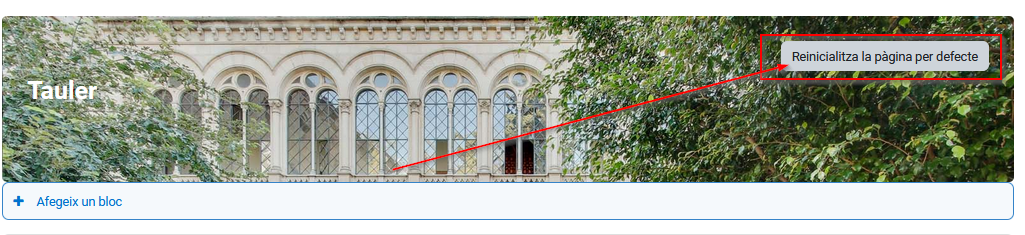
Els meus cursos
Al Campus Virtual UB trobareu una pàgina on trobareu els cursos als quals esteu inscrits/es, ja sigui com a professors o com alumnes. La pàgina es diu Els meus cursos, i hi trobareu diferents elements que, a continuació, detallarem.

Cursos
Aquest apartat el conformen els cursos als quals esteu inscrits. Es troba a la part central de la pàgina, i els cursos es mostren en format de targeta. Hi ha pestanyes, a dalt, en les quals trobareu els anys acadèmics: els cursos s'aniran endreçant automàticament segons la seva data de finalització, a la pestanya amb l'any que li pertoquen.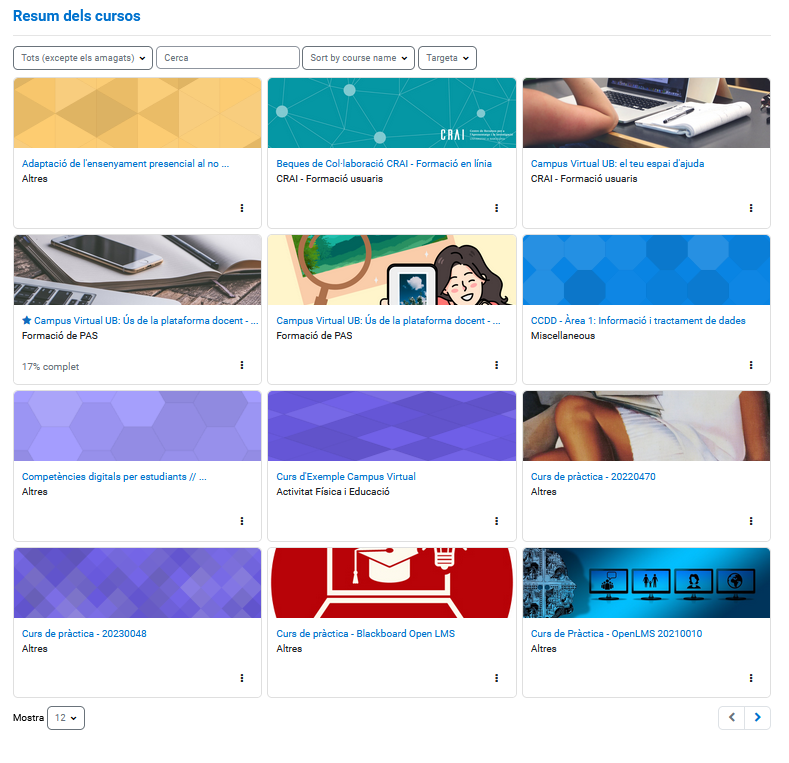
D'altra banda, els professors trobareu els cursos ocults si feu clic al desplegable "Tots" i seleccioneu Amagats:
Tanmateix, al menú desplegable trobareu que podreu filtrar per cursos actuals, futurs, passats, destacats i "tots".
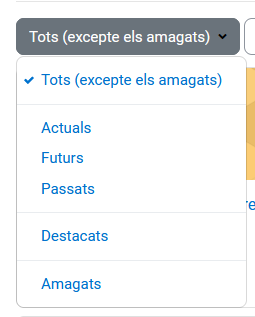
Al costat del desplegable, trobareu una capça de cerca on podreu cercar els cursos pel seu nom:

També podreu filtrar pel nom o per els últims accedits:

Finalment, també podreu escollir si voleu que els cursos es mostrin en targetes, llista o resum:
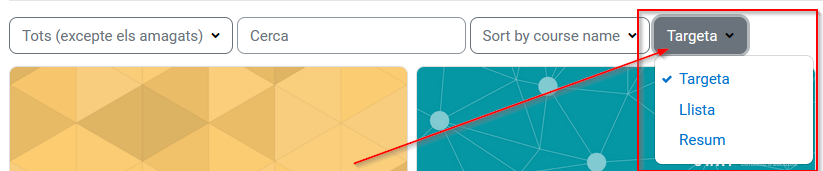
Opcions de perfil
Les opcions del perfil les trobareu a la cantonada superior dreta de la pantalla, fent clic a la vostra fotografia d'usuari. S'obrirà un desplegable i trobareu les següents opcions:
-
Perfil: des d'aquí podreu editar les vostres dades personals. Feu clic aquí per anar directament a l'ajuda sobre el perfil.
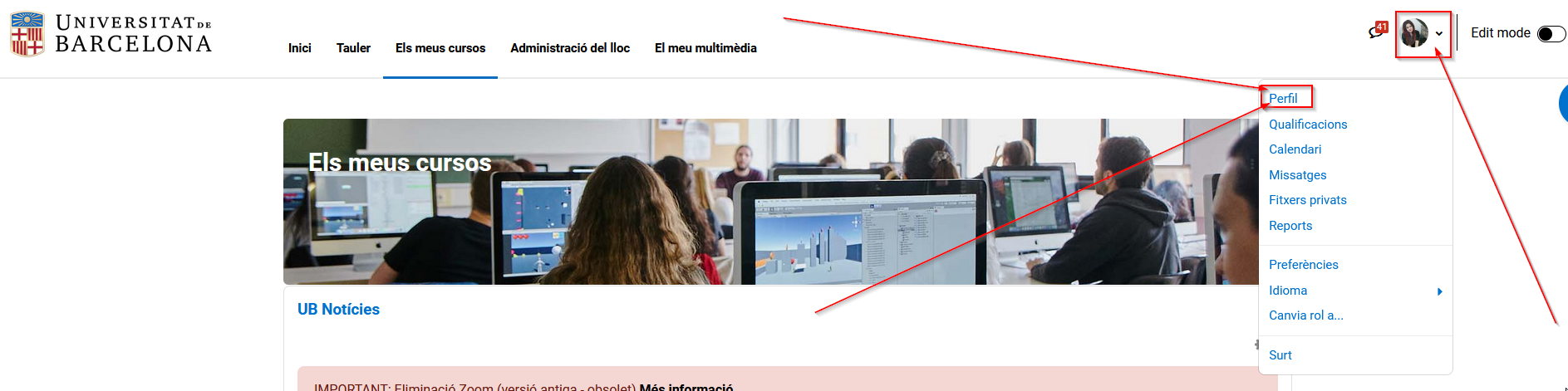
-
Qualificacions: aquest apartat funciona només si estàs inscrits a cursos com a alumne/a. Des d'aquí, podreu revisar les vostres qualificacions generals dels cursos.
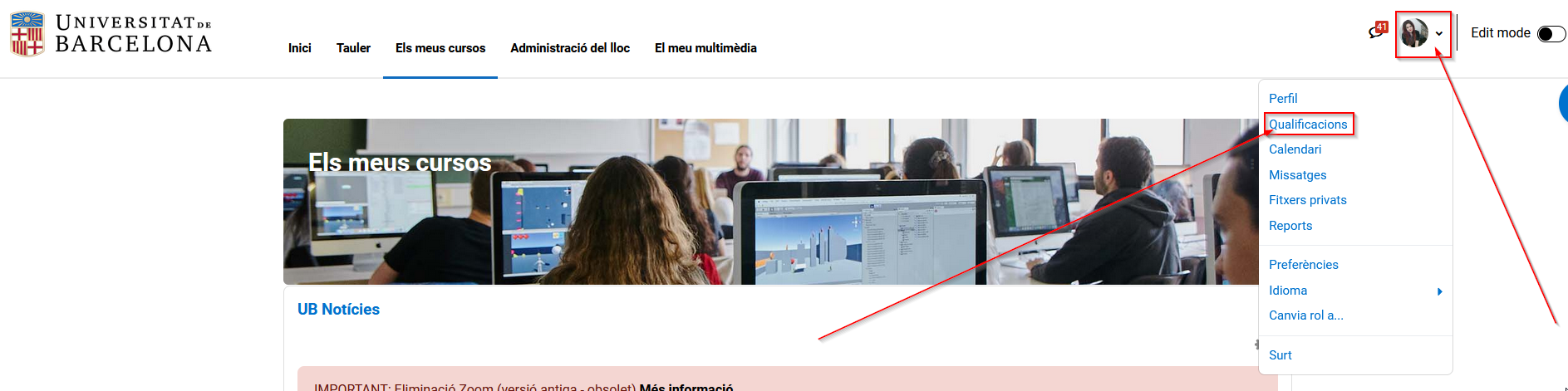
-
Preferències: aquest paràmetre us permetrà editar i configurar les vostres preferències del vostre perfil, idioma, fòrum, notificacions, etc. Feu clic aquí per veure l'ajuda completa.
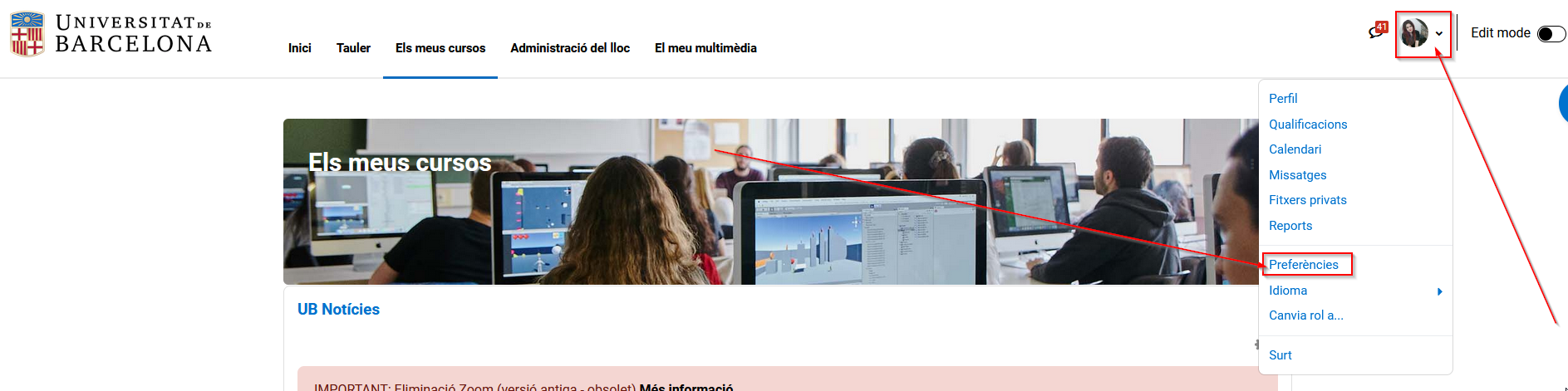
-
Canvia rol a...: si sou docents, aquesta opció us permet canviar el vostre rol d'usuari per un altre. Aquesta opció és molt útil per comprovar com veuen els recursos i les activitats els alumnes d'un curs. Aquí trobareu més informació sobre aquesta funcionalitat. Aquesta opció està també disponible al menú d'administració de cadascun dels cursos.

-
Surt: si fem clic en aquesta opció, tancareu la sessió del Campus Virtual UB.
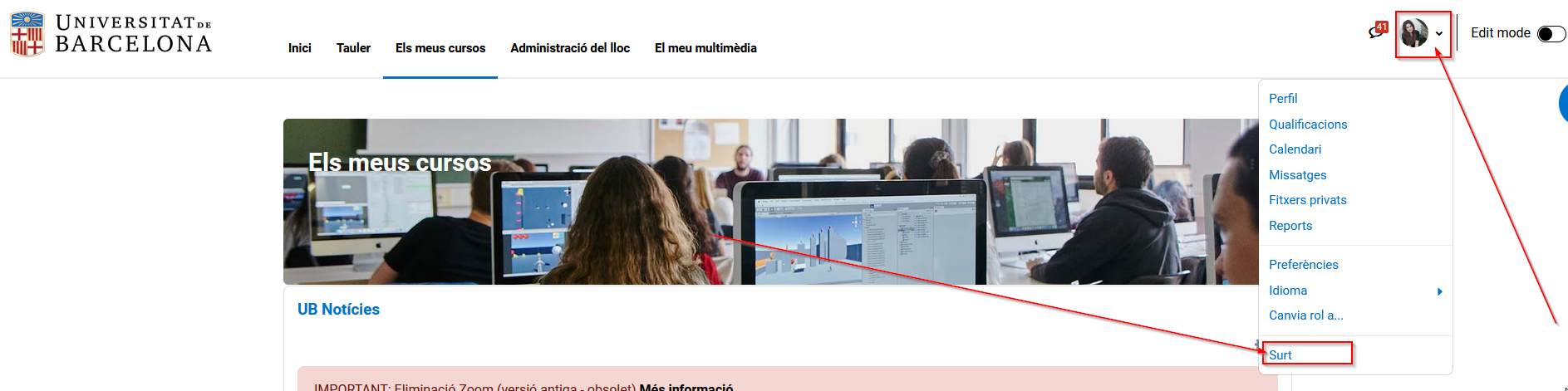
Missatges
El Campus Virtual compta amb un servei de missatgeria interna. Aquesta servei ens permet comunicar-nos amb els nostres contactes de la plataforma i la resta d'usuaris (segons la configuració que vulguem aplicar. Aquí trobareu com editar les preferències dels missatges):
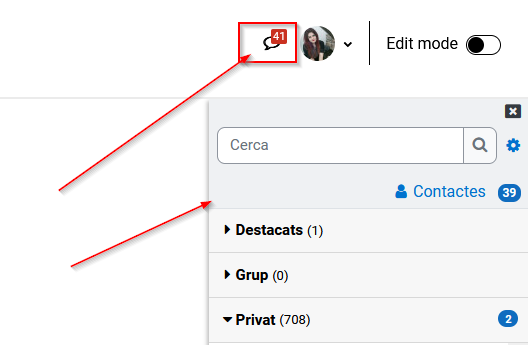
Aula virtual
Quan entrem a una aula virtual, trobem diferents elements que la composen:
Títol del curs
El trobareu a la cantonada superior esquerra de la pàgina, en gran i color negre.

Missatges
Al costat de la vostra fotografia d'usuari, veureu la icona d'una bafarada. Si hi feu clic, aquesta us portarà directament a la missatgeria interna del Campus Virtual.

Opcions d'usuari
Seguidament, la icona del vostre usuari us permetrà desplegar un menú en el qual trobareu totes les opcions en referència al vostre compte: perfil, qualificacions, calendari, missatges, fitxers privats, reports, preferències, idioma, canviar de rol i sortir.
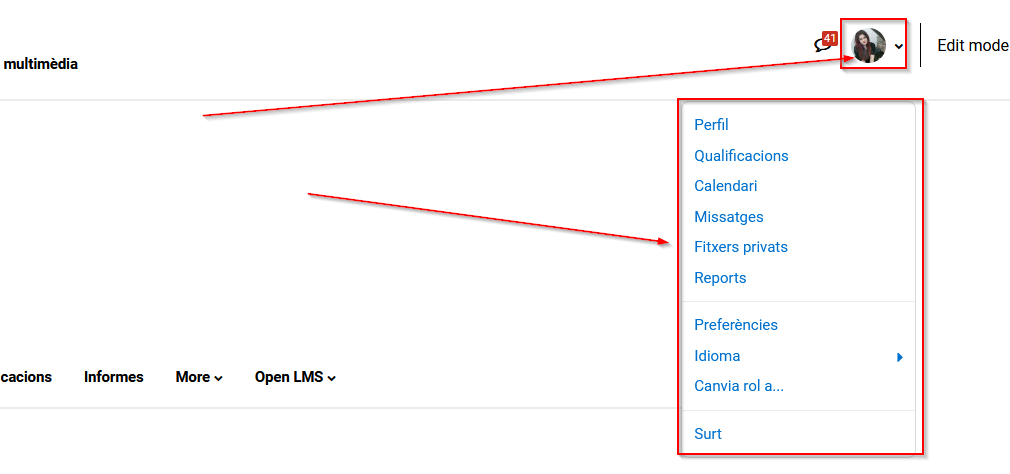
Bloc de navegació de continguts
Al bloc esquerre de la pàgina trobareu l'organització del curs. Tots els apartats del curs, les activitats i els recursos que hàgiu creat, els trobareu indexats en aquest apartat. Això facilitarà la navegació pel curs, ja què, si hi feu clic a qualsevol dels elements, la pàgina us portarà directament a ell:

Crear una secció nova
Per crear seccions noves, haureu de fer clic al botód'activar l'edició del curs, i ho podreu fer fent clic a Activa edició, ubicat a la cantonada superior dreta de la pantalla:

Un cop fet, veureu que apareixeran icones d'edició. Per poder crear una secció, haureu de baixar fins al final de la pàgina i fer clic a Afegeix seccions:

Opcions del curs
Les opcions que trobareu al curs són:
-
Curs: trobareu tot el curs en aquesta pestanya.

-
Paràmetres del curs: un accés directe als paràmetres de configuració del curs. Aquesta opció permetrà editar els paràmetres generals del curs, com ara el títol, la descripció, la data de finalització, si és visible o no, el mode de grups...
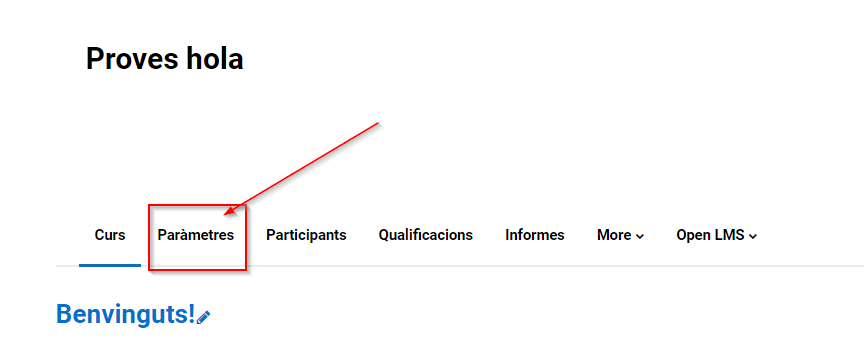
-
Participants: des d'aquest apartat podreu accedir al llistat d'usuaris inscrits al curs, a la creació de grups i agrupaments i editar els mètodes d'inscripció.
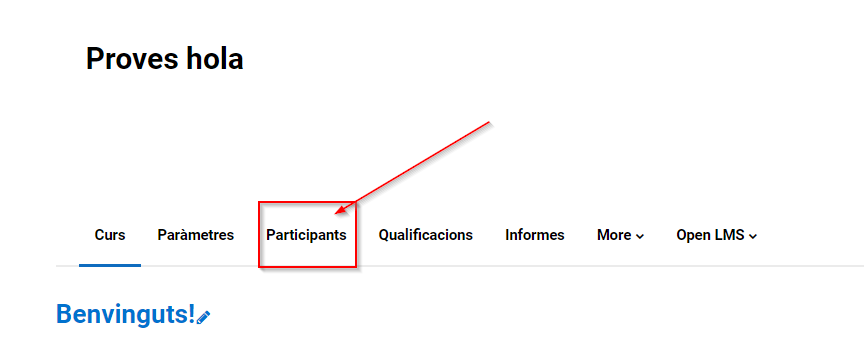
-
Qualificacions: és l'espai on es poden consultar les qualificacions obtingudes al curs.
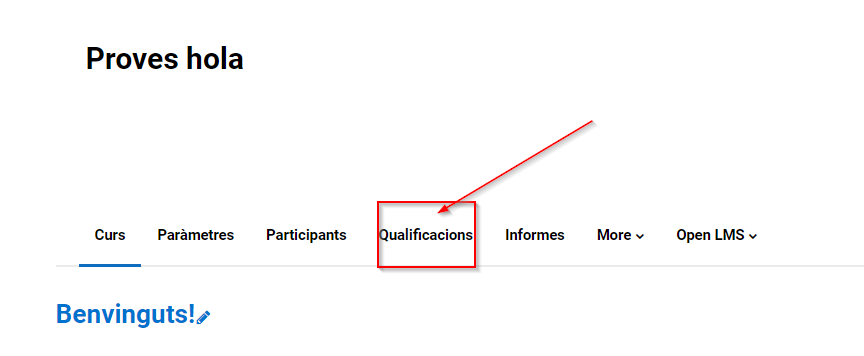
Des d'aquí podreu accedir a la Configuració del llibre de qualificacions. Si feu clic al desplegable de l'Informe del qualificador, podreu configurar el llibre de qualificacions per tal que calculi, de forma automàtica, les notes dels alumnes segons les vostres necessitats. També, des d'aquí, podreu afegir manualment les notes.
-
Informes: aquest apartat us permetrà consultar diferents tipus d'informes sobre el curs. Per exemple, els registres, són molt útils perquè reflecteixen tots els moviments que els participants d'un curs han fet dins d'ell. També hi ha informes d'activitat i estadístiques.

-
Més: en aquest apartat trobareu més opcions relacionades amb el curs.

a) Banc de preguntes: s’utilitza per crear o editar preguntes, que es poden incloure en qualsevol qüestionari d’un curs i que s’organitzen en categories. Feu clic aquí per accedir a la guia.
b) Banc de contingut: és un àrea en el qual trobareu el contingut generat amb H5p. Des d'aquí crear-lo, editar-lo, desar-lo i eliminar-lo. Feu clic aquí per obtenir més informació sobre H5p.
c) Compleció del curs: la compleció del curs permet als estudiants seguir de forma més exhaustiva el seu progrés al curs. Des d'aquest apartat, es pot configurar si aquesta és automàtica, manual, si està subjecte a condicions...
d) Insígnies: el professorat del curs pot crear insígnies que, posteriorment, els participants podran obtenir segons les condicions que els docents hagin configurat. Són personalitzables i apareixen al perfil de l'usuari que les ha guanyades.
e) Competències: aquí trobareu les competències específiques del curs.
f) Filtres: des d'aquí podreu desactivar i activar algunes funcionalitats UB.
g) Resultats: els resultats estan lligats a les competències del curs. Des d'aquest apartat, es podran consultar els resultats obtinguts en relació a aquestes.
h) Fitxers del curs heretats: aquí trobareu tots els fitxers que heu anat arrossegant d'altres cursos. Per defecte, aquest repositori estarà buit en els cursos nous, doncs només funciona en els cursos en els quals s'han realitzat importacions o restauracions.
i) Certificats: aquest mòdul crea PDFs amb certificats/diplomes parteixi estudiants del curs i pot personalitzar-se mitjançant el menú de configuracions del certificat.
j) Paperera de reciclatge: aquí podreu recuperar els continguts esborrats del curs. També els podreu eliminar definitivament o restaurar sobre el mateix curs.
k) Open Grader: podreu seguir editant les activitats que estan pendents d'edició.
l) Course reuse: des d'aquí trobareu totes les opcions relacionades amb els continguts del curs i la seva reutilització, tot fent clic al desplegable que trobareu a l'esquerra. Les opcions són les següents:
-> Importa: aquesta opció permet importar els continguts d'un curs a un altre. Feu clic aquí per accedir a la guia en la qual s'explica com funciona.
-> Còpia de seguretat: serveix per a descarregar un fitxer en format .mbz en el qual hi haurà una còpia de tot el curs. Aquest fitxer només podrà ser restaurat dins l'entorn Moodle, pel que no es podrà visualitzar des dels vostres ordinadors. Si feu clic aquí, accedireu a una guia en la qual expliquem com realitzar una còpia de seguretat.
-> Restaura: des d'aquí es podrà restaurar, en un curs, un fitxer obtingut d'una còpia de seguretat. Aquesta opció permet esborrar els continguts previs en un curs i substituir-los pels que hi ha a la còpia, o també es poden afegir els continguts sense esborrar els previs.
-> Còpia del curs: els administradors, mànagers (gestors), i aquells amb les capacitats rellevants, poden copiar ràpidament cursos des d'una categoria de curs o des d'endins d'un curs.
-> Reinicia: aquest paràmetre deixa el curs sense cap contingut.
-
-
OpenLMS: en aquest apartat trobareu les següents opcions:

a) Gestió del contingut centralitzat: aquesta eina facilita la creació, distribució i actualització de recursos i activitats del curs. Es poden crear recursos o activitats mestres, i distribuir fàcilment rèpliques dels elements als cursos i seccions desitjats. Els canvis a la versió mestra es poden propagar automàticament les rèpliques associades amb l'activitat o el recurs mestre cada vegada que s'executa una tasca cron.
b) Open Reports: es tracta d'un accés directe a informes d'activitat del curs.
c) PLD: Personalized Learning Designer. És una eina amb la qual podreu dissenyar regles que ajudaran als estudiants a seguir millor el contingut del curs. Si feu clic aquí, trobareu una guia en la qual us expliquem com funciona aquesta eina i com posar-la en pràctica.
Secció: títol i contingut
Les seccions es mostren al bloc central del curs. Sempre venen precedides del títol i, seguidament, podreu trobar el contingut que heu anat afegint dins seu.

Editar una secció
Les seccions poden editar-se tot fent clic al botó Edita la secció que trobareu fent clic al botó dels tres punts de la dreta. Recordeu que, per poder editar qualsevol element del curs, haureu d'haver activat l'edició del curs prèviament. Aquesta edició us permetrà canviar el títol de la secció, afegir-hi una descripció i configurar les restriccions d'accés.

Afegir contingut al curs
A baix de la pàgina, trobareu el botó Afegeix una activitat o recurs:

Crea activitats d'aprenentatge
Des d'aquí podreu crear activitats, que requereixen de la participació activa de l'alumnat. Per exemple, tasques, qüestionaris, fòrums, enquestes...
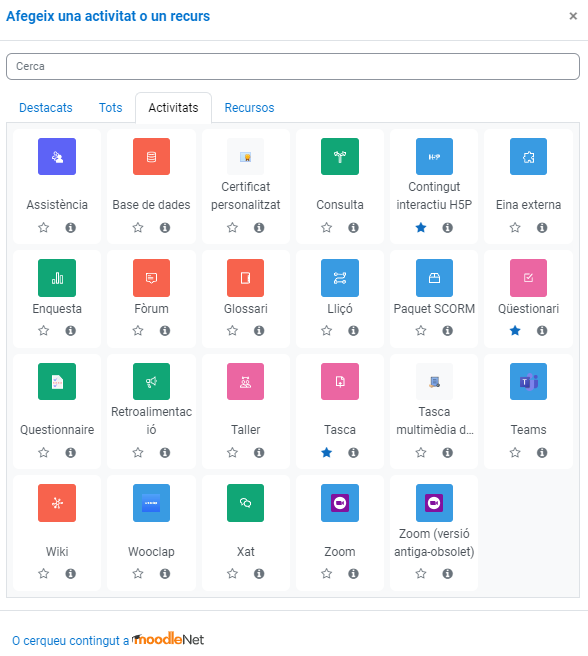
També podreu crear recursos, que serviran per penjar contingut al curs: imatges, arxius, enllaços, text...

Canviar rol
Aquesta opció permet al professor canviar momentàniament el seu rol dins d'un curs per poder revisar com es visualitzen i interaccionen els continguts que ha generat segons el rol amb el qual s'hi accedeix. Recordeu que podreu canviar el vostre rol en qualsevol moment tot fent clic a la vostra foto d'usuari i, seguidament, seleccionant "canvia rol a..." al desplegable.

Botó d'ajuda
A la cantonada inferior dreta de la qualsevol pàgina del Campus Virtual (això vol dir qualsevol curs, el tauler, el perfil...), trobareu el botó d'ajuda.

Si hi feu clic, trobareu enllaços a les ajudes, al suport i al vostre perfil. També trobareu un enllaç directe a l'opció de reiniciar la visita guiada, un resum de la retenció de dades de la plataforma i les condicions d'ús d'aquesta.

